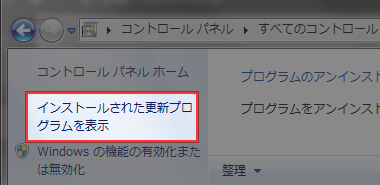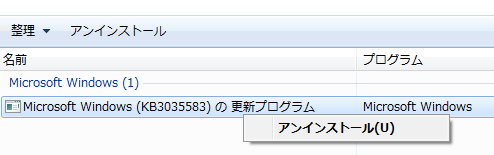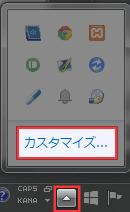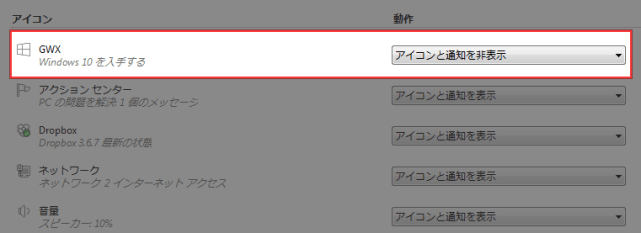Windows7やWindows8/8.1を利用している方は、右下のタスクバーにWindows10のアップグレードを通知するアイコンが表示されていると思います。
↑こういうWindowsのアイコンです。
アイコンをクリックして、Windows10への無償アップグレードを予約できるのですが、アップグレードを希望しない人にとっては邪魔なだけではないでしょうか。
そこで、このWindows10へのアップグレード通知を無効化する手順を紹介したいと思います。
Get Windows 10を削除する
右下に表示されるWindowsアイコンは、「Get Windows 10」と呼ばれるアプリです。これを削除する方法です。
なお、以下はWindows7での手順になります。
1. [コントロールパネル]にアクセスし、[プログラムと機能]を開きます。
2. 左側の「インストールされた更新プログラムを表示」を選択します。
3. 「Microsoft Windows(KB3035583)の更新プログラム」を右クリックして、[アンインストール]します。
※「KB3035583」で検索するとすぐ出てきます。
4. 以下の更新プログラムがあれば、同じ要領でアンインストールします。
- KB2952664
- KB3021917
- KB3112343
- KB3035583
アイコンを非表示にする
もう一つは、Get Windows 10のアイコンと通知を非表示にする方法です。
1. タスクトレイを開いて、[カスタマイズ]をクリックします。
2. 「GWX」の右側のプルダウンから、「アイコンと通知を非表示」を選択します。
これでアイコンはタスクバーに表示されなくなります。
あとがき
通知がうざいなーと感じている方は、上記の手順で通知を消してしまいましょう。
私はというと、通知がきてすぐにアップグレードの予約をしちゃいました。VMにはプレビュー版もインストールして、準備万端です^^